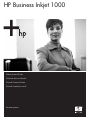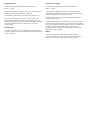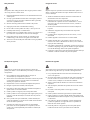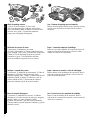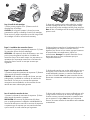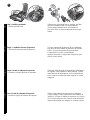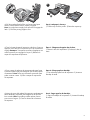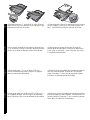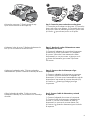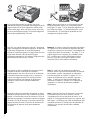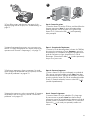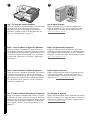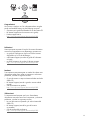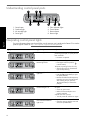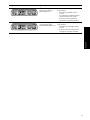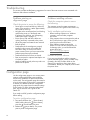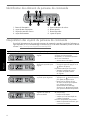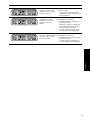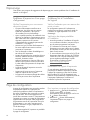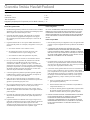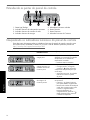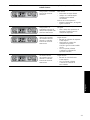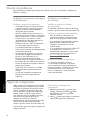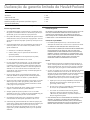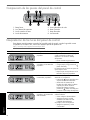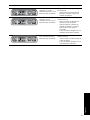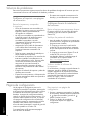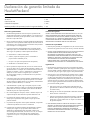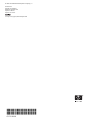HP BUSINESS INKJET 1000 PRINTER Guide d'installation
- Catégorie
- Imprimer
- Taper
- Guide d'installation
La page charge ...

Copyright Information
© 2005 Copyright Hewlett-Packard Development Company, L.P.
Edition 1, 4/2005
Reproduction, adaptation or translation without prior written permission is
prohibited, except as allowed under the copyright laws.
The information contained herein is subject to change without notice.
The only warranties for HP products and services are set forth in the
express warranty statements accompanying such products and services.
Nothing herein should be construed as constituting an additional warranty.
HP shall not be liable for technical or editorial errors or omissions
contained herein.
Trademark credits
Microsoft
®
and Windows
®
are U.S. registered trademarks of Microsoft
Corporation. All other products mentioned herein may be trademarks of their
respective companies.
Informations sur le copyright
© 2005 Copyright Hewlett-Packard Development Company, L.P.
Édition 1, 4/2005
Toute reproduction, adaptation ou traduction sans autorisation écrite
préalable est formellement interdite, sauf si cette opération est effectuée
dans le cadre prévu par la loi sur les droits d’auteur.
Les informations contenues dans ce document peuvent faire l’objet de
modifications sans préavis.
Les seules garanties relatives aux produits et services HP sont exposées dans
les déclarations de garantie expresse qui accompagnent lesdits produits et
services. Aucun élément du présent document ne doit être considéré comme
constituant une garantie supplémentaire. HP ne pourra être tenue
responsable des erreurs techniques ou rédactionnelles ou des omissions
figurant dans le présent document.
Marques
Microsoft
®
et Windows
®
sont des marques déposées de Microsoft
Corporation aux États-Unis. Tous les autres produits mentionnés dans le
présent document sont des marques de leurs sociétés respectives.

Safety Information
Always follow basic safety precautions when using this product to reduce
risk of injury from fire or electric shock.
1. Read and understand all instructions in the documentation that comes
with the printer.
2. Use only a grounded electrical outlet when connecting this product to
a power source. If you do not know whether the outlet is grounded,
check with a qualified electrician.
3. Observe all warnings and instructions marked on the product.
4. Unplug this product from wall outlets before cleaning.
5. Do not install or use this product near water, or when you are wet.
6. Install the product securely on a stable surface.
7. Install the product in a protected location where no one can step on or
trip over the line cord, and the line cord cannot be damaged.
8. If the product does not operate normally, see “Maintaining and
troubleshooting” in the onscreen user’s guide on the Starter CD.
9. There are no user-serviceable parts inside. Refer servicing to qualified
service personnel.
Consignes de sécurité
Respectez toujours les précautions de sécurité élémentaires quand vous
utilisez ce produit, afin de réduire les risques de blessures dues au feu ou
à un choc électrique.
1. Veuillez lire attentivement toutes les instructions contenues dans la
documentation livrée avec l’imprimante.
2. Utilisez toujours une prise de courant mise à la terre lors du
branchement de ce produit à une source d’alimentation. Si vous ne
savez pas si une prise de courant est mise à la terre, consultez un
électricien qualifié.
3. Suivez tous les avertissements et toutes les instructions indiqués sur
le produit.
4. Débranchez cet appareil des prises murales avant de procéder
à un nettoyage.
5. N’installez jamais cet appareil près d’une source d’eau, ni si vous
êtes mouillé.
6. Installez l’appareil en toute sécurité sur une surface stable.
7. Installez l’appareil dans un lieu protégé où personne ne risque de
marcher sur le cordon ou de trébucher sur celui-ci, et où le cordon ne
risque pas d’être endommagé.
8. Si le produit ne fonctionne pas correctement, reportez-vous à la section
« Entretien et dépannage » du guide de l’utilisateur en ligne disponible
sur le CD de démarrage relatif à votre système d’exploitation.
9. L’appareil ne contient aucune pièce dont l’entretien doit être réalisé par
l’utilisateur. Confiez-en l’entretien à du personnel qualifié.
Informações de segurança
Siga sempre as precauções de segurança básicas ao utilizar este
produto para reduzir o risco de ferimentos provocados por incêndios ou
choque elétrico.
1. Leia e certifique-se de que entende todas as instruções na
documentação que acompanha a impressora.
2. Utilize somente uma tomada elétrica aterrada ao conectar este produto
a uma fonte de energia. Se você não souber se a tomada está
aterrada, peça ajuda a um eletricista.
3. Respeite todos os avisos e instruções das etiquetas da impressora.
4. Desligue a impressora da tomada, antes de limpá-la.
5. Não instale ou utilize este produto perto de substâncias líquidas ou
quando estiver com as mãos molhadas.
6. Instale o produto com segurança em uma superfície estável.
7. Instale o produto em um local protegido onde ninguém possa pisar ou
tropeçar no cabo de alimentação e onde esse cabo não possa ser
danificado.
8. Caso o produto não opere normalmente, consulte “Manutenção e
solução de problemas” no guia do usuário exibido na tela do Starter
CD do seu sistema operacional.
9. O produto não contém peças que possam ser reaproveitadas
pelo usuário. Em caso de problemas com a impressora, entre em
contato com o pessoal qualificado para assistência e manutenção
da impressora.
Información de seguridad
Siga siempre las precauciones básicas de seguridad al utilizar este producto
para reducir el riesgo de lesiones por incendio o descargas eléctricas.
1. Lea y comprenda todas las instrucciones de la documentación que
viene con la impresora.
2. Al conectar este producto a una fuente de poder, utilice solamente una
toma de corriente con conexión a tierra. Si no sabe si la toma tiene
conexión a tierra, verifíquelo con un electricista calificado.
3. Tenga en cuenta todas las advertencias e instrucciones indicadas en
el producto.
4. Antes de limpiarlo, desenchufe este producto de la toma de corriente
de pared.
5. No instale ni utilice este producto cerca de agua o cuando
esté mojado.
6. Instale el producto de manera segura sobre una superficie estable.
7. Instale el producto en un lugar protegido donde nadie pueda pisar el
cable de alimentación eléctrica ni tropezar con él, y donde dicho cable
no sufra daños.
8. Si el producto no funciona normalmente, consulte “Mantenimiento
y solución de problemas” en la guía del usuario en pantalla en el
Starter CD de su sistema operativo.
9. Dentro del producto no hay piezas que el usuario pueda reparar.
Confíe las tareas de servicio a personal de servicio calificado.

3
English
Español Português Français
Check the package contents.
1) Printer, 2) power adapter, 3) power cord,
4) four ink cartridges (cyan, magenta, yellow, black),
5) four printheads (CMYB), 6) Starter CD (software and
onscreen user’s guide), 7) printed documentation
(setup poster and getting started guide).
Step 1: Remove the packing tape and materials.
Remove all packing tape from the printer. Open the printing
supplies cover and remove the tape from the inside of
the printer.
Vérification du contenu du carton.
1) Imprimante, 2) Adaptateur de courant,
3) Cordon d’alimentation, 4) Quatre cartouches d’encre
(cyan, magenta, jaune, noire), 5) Quatre têtes d’impression
(CMYB), 6) CD de démarrage (logiciels et guide de
l’utilisateur en ligne), 7) Documentation imprimée
(poster d’installation et guide de mise en marche).
Étape 1 : Retrait des matériaux d’emballage.
Retirez tous les rubans adhésifs de l’imprimante Ouvrez le
capot des composants d’impression et retirez le ruban
adhésif de l’intérieur de l’imprimante.
Verifique o conteúdo dos pacotes.
1) Impressora, 2) Adaptador de alimentação, 3) Cabo de
alimentação, 4) Quatro cartuchos de tinta (ciano,
magenta, amarelo, preto - CMYB), 5) Quatro cabeçotes de
impressão (CMYB), 6) Starter CD (software e guia do
usuário exibido na tela), 7) Documentação impressa
(pôster de instalação e guia de primeiros passos).
Etapa 1: Remova os materiais e a fita de embalagem.
Remova toda a fita de embalagem da impressora. Abra a
tampa de suprimentos de impressão e remova a fita da
parte interna da impressora.
Revise el contenido del paquete.
1) Impresora, 2) adaptador de corriente, 3) cable de
alimentación, 4) cuatro cartuchos de tinta (cian, magenta,
amarillo, negro), 5) cuatro cabezales (CMYB),
6) Starter CD (software y guía del usuario en pantalla),
7) documentación impresa (mapa de instalación y guía de
instalación inicial).
Paso 1: Retire la cinta y los materiales de embalaje.
Retire la cinta de embalaje de la impresora. Abra la
cubierta de los suministros de impresión y retire la cinta del
interior de la impresora.
1
2
3
4
5
6
7
1

4
2
1
2
3
Étape 2 : Installation des cartouches d’encre.
1) Soulevez le capot des composants d’impression. 2) Sortez
les cartouches d’encre de leurs emballages.
ATTENTION : HP respecte le choix des utilisateurs, mais n’est
pas en mesure de garantir la qualité ou la fiabilité des
cartouches d’encre d’une autre marque. Les interventions ou
réparations de l’imprimante consécutives à l’utilisation de
cartouches d’encre non HP ne sont pas couvertes par
la garantie.
3) Alignez chaque cartouche sur l’emplacement de la couleur
correspondante, puis insérez la cartouche dans son
logement. Pour assurer un bon contact, appuyez fermement
la cartouche dans son emplacement, jusqu’à son
enclenchement. Remarque : les quatre cartouches d’encre
doivent être mises en place correctement pour que
l’imprimante fonctionne.
Etapa 2: Instale os cartuchos de tinta.
1) Levante a tampa de suprimentos de impressão. 2) Remova
cada cartucho de tinta da embalagem.
CUIDADO: A HP reconhece a escolha do cliente, mas não
pode garantir a qualidade ou confiança de cartuchos de
tinta não-HP. Os serviços ou consertos da impressora
necessários como resultado do uso de cartuchos de tinta
não-HP não serão cobertos pela garantia.
3) Alinhe cada cartucho com seu slot codificado por cores e,
em seguida, insira o cartucho no slot. Para assegurar um
contato adequado, pressione os cartuchos firmemente até
que eles se encaixem. Nota: Os quatro cartuchos de tinta
devem estar corretamente instalados para que a impressora
funcione.
Paso 2: Instale los cartuchos de tinta.
1) Levante la cubierta de suministros de impresión. 2) Retire
cada cartucho de tinta de su paquete.
PRECAUCIÓN: HP reconoce las preferencias del cliente,
pero no puede garantizar la calidad o confiabilidad de los
cartuchos de tinta que no sean HP. Los servicios de impresora
o reparación que se requieren por usar cartuchos de tinta
que no sean HP no serán cubiertos por la garantía.
3) Alinee cada cartucho con su ranura codificada por color
y luego inserte el cartucho en la ranura. Para asegurar un
contacto correcto, presione firmemente los cartuchos hasta
que se ajusten en su lugar. Nota: Para que la impresora
funcione, los cuatro cartuchos de tinta deben estar instalados
correctamente.
Step 2: Install the ink cartridges.
1) Lift the printing supplies cover. 2) Remove each ink
cartridge from its package.
CAUTION: HP recognizes customer’s choice but cannot
guarantee the quality or reliability of non-HP ink cartridges.
Printer services or repairs required as a result of using non-HP
ink cartridges will not be covered under warranty.
3) Align each cartridge with its color-coded slot, and then
insert the cartridge into the slot. To ensure proper contact,
press down firmly on the cartridges until they snap into place.
Note: All four ink cartridges must be correctly installed for the
printer to work.

5
English
Español Português Français
Étape 3 : Installation des têtes d’impression.
1) Soulevez le loquet des têtes d’impression.
2) Sortez chaque tête d’impression de son emballage,
puis retirez le ruban adhésif de protection de chacune
d’elles. 3) Insérez chaque tête d’impression dans
le logement de la couleur correspondante.
Appuyez fermement sur chaque tête d’impression pour
assurer un bon contact.
Etapa 3: Instale os cabeçotes de impressão.
1) Levante a trava do cabeçote de impressão.
2) Remova cada cabeçote de impressão da embalagem e,
em seguida, a fita protetora de cada cabeçote. 3) Insira
cada cabeçote de impressão em seu slot codificado por
cores. Pressione-os firmemente para assegurar o contato
adequado.
Paso 3: Instale los cabezales de impresión.
1) Levante el seguro del cabezal de impresión.
2) Retire cada cabezal de impresión de su embalaje
y luego extraiga la cinta protectora de cada cabezal de
impresión. 3) Inserte el cabezal de impresión en la ranura
con el mismo código de color. Presione cada cabezal de
impresión firmemente para asegurar un contacto correcto.
3
1
2
3
Step 3: Install the printheads.
1) Lift the printhead latch.
2) Remove each printhead from its package, and then
remove the protective tape from each printhead.
3) Insert each printhead into its color-coded slot.
Press down firmly on each printhead to ensure proper
contact.

6
4
5
4
1
2
4) Tirez le loquet des têtes d’impression à fond vers l’avant et
appuyez vers le bas pour vous assurer qu’il est correctement
engagé. Remarque : il est parfois nécessaire d’appliquer une
certaine pression pour engager le loquet. 5) Refermez le
capot des composants d’impression.
Étape 4 : Chargement de papier dans les bacs.
1) Retirez le bac de l’imprimante. 2) Soulevez le bac de
sortie.
4) Puxe a trava do cabeçote de impressão toda para frente
e pressione para baixo para assegurar que ela esteja presa
corretamente. Nota: Talvez seja necessário pressionar para
poder encaixar a trava. 5) Feche a tampa de suprimentos
de impressão.
Etapa 4: Coloque papel nas bandejas.
1) Puxe a bandeja para fora da impressora. 2) Levante a
bandeja de saída.
4) Mueva el seguro del cabezal de impresión completamente
hacia adelante y presiónelo para asegurarse de que esté
bien cerrado. Nota: Es posible que deba aplicar presión
para cerrar el seguro. 5) Cierre la cubierta de suministros
de impresión.
Paso 4: Cargue papel en las bandejas.
1) Saque la bandeja de la impresora. 2) Levante la bandeja
de salida.
4) Pull the printhead latch all the way forward and press
down to ensure that the latch is properly engaged.
Note: You might have to apply some pressure to engage the
latch. 5) Close the printing supplies cover.
Step 4: Load paper in the trays.
1) Pull the tray out of the printer. 2) Raise the output tray.

7
English
Español Português Français
3) Pour charger du papier d’une longueur comprise entre
11 et 14 pouces (279 mm et 356 mm), déplacez la butée
du bac vers la droite et abaissez ensuite l’avant du bac.
4) Faites glisser les guides du bac pour les régler en
fonction de la taille du papier. 5) Placez les feuilles dans
le bac (150 au maximum) 1, face à imprimer vers le bas,
le long du bord droit du bac.
3) Para papéis entre 11 e 14 pol (356 e 279 mm),
mova a trava da bandeja para a direita e em seguida,
abaixe a parte frontal da bandeja.
4) Deslize as guias na bandeja para ajustá-las ao tamanho
que você está carregando. 5) Insira até 150 folhas de
papel na bandeja 1, com o lado de impressão voltado
para baixo na extensão direita da bandeja.
3) Para cargar papel que mida entre 279 y 356 mm (11 y
14 pulgadas) de largo, mueva el seguro de la bandeja
hacia la derecha y baje la parte delantera de la bandeja.
4) Deslice las guías en la bandeja para ajustarlas según el
tamaño del papel que está cargando. 5) Inserte hasta 150
hojas de papel en la bandeja 1, con la cara de impresión
hacia abajo, a la derecha de la bandeja.
3
4
5
3) For paper between 11 inches and 14 inches (356 mm
and 279 mm) long, move the latch on the tray to the right,
and then lower the front of the tray.
4) Slide the guides in the tray to adjust them for the size that
you are loading. 5) Insert up to 150 sheets of paper into
tray 1, print-side down along the right side of the tray.

8
6
7
8
5
1
2
3
4
6) Abaissez le bac de sortie. 7) Replacez délicatement le
bac. 8) Tirez les extensions du bac de sortie.
Étape 5 : Branchez le cordon d’alimentation et mettez
l’imprimante sous tension.
1) Connectez l’adaptateur de courant dans l’imprimante.
2) Branchez le cordon d’alimentation sur l’adaptateur
de courant. 3) Branchez l’autre extrémité du cordon
d’alimentation sur une prise secteur. 4) Appuyez sur le
(bouton d’alimentation) pour mettre l’imprimante
sous tension.
6) Abaixe a bandeja de saída. 7) Reinsira a bandeja
cuidadosamente. 8) Retire a extensão da bandeja de saída.
Etapa 5: Conecte o cabo de alimentação e ligue
aimpressora.
1) Conecte o adaptador de alimentação na impressora.
2) Conecte o cabo de alimentação ao adaptador de
alimentação. 3) Conecte a outra extremidade do cabo de
alimentação a uma tomada de corrente alternada (CA).
4) Pressione o (Botão Liga/Desliga) para ligar
a impressora.
6) Baje la bandeja de salida. 7) Vuelva a insertar
suavemente la bandeja. 8) Tire la extensión en la bandeja
de salida.
Paso 5: Conecte el cable de alimentación y encienda
la impresora.
1) Conecte el adaptador de corriente a la impresora.
2) Conecte el cable de alimentación al adaptador de
corriente. 3) Conecte el otro extremo del cable de
alimentación en una toma de corriente alterna (CA).
4) Presione el (botón de alimentación) para encender
la impresora.
6) Lower the output tray. 7) Gently reinsert the tray.
8) Pull out the extension on the output tray.
Step 5: Connect the power cord and turn on the printer.
1) Connect the power adapter into the printer. 2) Connect the
power cord to the power adapter. 3) Connect the other end
of the power cord to an alternating current (AC) power outlet.
4) Press the (power button) to turn on the printer.

9
English
Español Português Français
Pour offrir une qualité d’impression optimale, l’imprimante
aligne automatiquement les têtes d’impression. Au début de
la procédure d’alignement, le voyant d’alimentation
clignote et l’imprimante imprime une page d’état. Une fois
la procédure terminée, elle imprime deux pages
d’alignement automatique. La procédure d’alignement des
têtes d’impression dure environ 5 minutes.
Remarque : si d’autres voyants de l’imprimante sont allumés
ou clignotent lors de la procédure d’alignement des têtes
d’impression, reportez-vous à la section « Interprétation des
voyants du panneau de commande », à la page 17. Si la
page d’alignement ne s’imprime pas, procédez comme
suit. 1) Vérifiez que le cordon d’alimentation est bien
branché. 2) Vérifiez que les têtes d’impression et les
cartouches d’encre sont installées correctement.
Para garantir a melhor qualidade de impressão possível,
a impressora alinha os cabeçotes de impressão
automaticamente. No início do processo de alinhamento,
o indicador luminoso de energia pisca e a impressora
imprime uma página de status. No final do processo,
a impressora imprime duas páginas de alinhamento
automático. Esse processo leva aproximadamente
5 minutos.
Nota: Se outras luzes da impressora acenderem ou
piscarem durante o processo de alinhamento do cabeçote
de impressão, consulte “Interpretando os indicadores
luminosos do painel de controle” na página 21. Se a
página de alinhamento não for impressa, siga estas
etapas. 1) Verifique se o cabo de alimentação está
firmemente conectado. 2) Verifique se os cabeçotes de
impressão e os cartuchos de tinta estão instalados
corretamente.
La impresora alinea los cabezales de impresión en forma
automática para garantizar la mejor calidad de impresión
posible. Al comienzo del proceso de alineación, la luz de
alimentación parpadea y la impresora imprime una página
de estado. Al final del proceso, la impresora imprime dos
páginas de auto alineación. El proceso de alineación de
los cabezales de impresión dura aproximadamente
5 minutos.
Nota: Si durante el proceso de alineación se encienden
o parpadean otras luces de la impresora, consulte
“Interpretación de las luces del panel de control” en la
página 25. Si la página de alineación no se imprime, siga
estos pasos. 1) Verifique que el cable de alimentación esté
conectado firmemente. 2) Verifique que los cabezales de
impresión y los cartuchos de tinta estén instalados
correctamente.
1
2
To ensure the best possible print quality, the printer
automatically aligns the printheads. At the beginning of the
alignment process, the Power light blinks and the printer
prints a status page. At the end of the process, the printer
prints two auto-alignment pages. The printhead alignment
process takes approximately 5 minutes.
Note: If other printer lights are on or blinking during the
printhead alignment process, see “Interpreting control
panel lights” on page 13. If the alignment page does not
print, follow these steps. 1) Check that the power cord is
connected firmly. 2) Check that the printheads and ink
cartridges are properly installed.

10
3
6
3) Mettez l’imprimante hors tension, puis à nouveau sous
tension. Si la page d’alignement ne s’imprime toujours pas,
reportez-vous à la section « Dépannage », à la page 19.
Étape 6 : Connexion de l’imprimante.
1) Insérez le CD de démarrage dans le lecteur de CD-ROM,
puis suivez les instructions à l’écran. Remarque : pour plus
d’informations sur l’installation de logiciels, reportez-vous au
guide de l’utilisateur en ligne, disponible sur le CD de
démarrage. 2) Branchez le câble ( ) (vendu séparément)
lorsque vous y êtes invité.
3) Desligue a impressora e ligue-a novamente. Se ainda
assim a página de alinhamento não for impressa, consulte
“Solução de problemas” na página 23.
Etapa 6: Conecte a impressora.
1) Insira o Starter CD (CD de inicialização) na unidade de
CD e siga as instruções exibidas na tela. Nota: Para obter
mais informações sobre o software de instalação, consulte o
guia do usuário do Starter CD (CD de inicialização) exibido
na tela. 2) Quando solicitado, conecte o cabo USB ( )
(vendido separadamente).
3) Apague la impresora y vuelva a encenderla. Si la página
de alineación aún no se imprime, consulte “Solución de
problemas” en la página 27.
Paso 6: Conecte la impresora.
1) Inserte el Starter CD en la unidad de CD y luego siga
las instrucciones en pantalla. Nota: Para obtener mayor
información acerca de la instalación de software, consulte la
guía del usuario en pantalla en el Starter CD. 2) Conecte el
cable USB ( ) (se vende por separado) cuando se le
solicite.
3) Turn off the printer, and then turn it on again. If the
alignment page still do not print, see “Troubleshooting” on
page 15.
Step 6: Connect the printer.
1) Insert the Starter CD into the CD drive, and then follow the
onscreen instructions. Note: For more information about
installing software, see the onscreen user’s guide on the
Starter CD. 2) Connect the USB ( ) (sold separately)
when prompted.

11
English
Español Português Français
Étape 7 : Testez l’installation du logiciel de l’imprimante.
Après avoir terminé l’installation du logiciel et connecté
l’imprimante à l’ordinateur, imprimez un document à partir
d’une application que vous utilisez régulièrement pour vous
assurer que le logiciel est bien installé. Si le document ne
s’imprime pas, reportez-vous à la section « Dépannage »,
à la page 19.
Étape 8 : Enregistrement de l’imprimante.
Enregistrez l’imprimante afin d’obtenir de l’aide et des
informations techniques importantes. Si vous décidez de ne
pas enregistrer votre imprimante au cours de l’installation
du logiciel, vous pourrez le faire ultérieurement à l’adresse
http://www.register.hp.com
.
Etapa 7: Teste a instalação do software da impressora.
Depois de concluir a instalação do software e de conectar
a impressora ao computador, imprima um documento
a partir de um aplicativo que você utiliza com freqüência
para assegurar que o software seja instalado corretamente.
Se o documento não for impresso, consulte “Solução de
problemas” na página 23.
Etapa 8: Registre a impressora.
Registre a impressora para receber informações técnicas
e de suporte importantes. Se você não registrou sua
impressora durante a instalação do software, é possível
registrá-la no http://www.register.hp.com
.
Paso 7: Pruebe la instalación del software de la impresora.
Luego de completar la instalación del software y conectar
la impresora al equipo, imprima un documento desde una
aplicación que use con frecuencia para asegurarse de que
el software esté correctamente instalado. Si el documento
no se imprime, consulte “Solución de problemas” en la
página 27.
Paso 8: Registre la impresora.
Registre la impresora para obtener importante información
técnica y de soporte. Si no registró la impresora durante la
instalación del software, puede hacerlo posteriormente en
http://www.register.hp.com
.
7 8
Step 7: Test the printer software installation.
After you complete the software installation and connect the
printer to the computer, print a document from an
application that you use frequently to ensure that the
software is installed correctly. If the document does not
print, see “Troubleshooting” on page 15.
Step 8: Register the printer.
Register the printer to receive important support and
technical information. If you did not register your printer
while installing the software, you can register later at
http://www.register.hp.com
.

12
http://www.hp.com/support/businessinkjet1000
Félicitations !
Votre imprimante est prête à l’emploi. Pour toute information
concernant l’imprimante et son dépannage, reportez-vous:
• au guide de l’utilisateur en ligne et au fichier Lisezmoi
disponibles sur le CD de démarrage ;
• à HP Instant Support (consultez le guide de l’utilisateur
en ligne) ;
• au site d’assistance du produit à l’adresse suivante
http://www.hp.com/support/businessinkjet1000
Parabéns!
Sua impressora está pronta para ser usada. Para obter mais
informações sobre como utilizar a impressora e solucionar
problemas, consulte os seguintes recursos:
• O guia do usuário e o arquivo Leiame exibidos na tela do
Starter CD.
• HP Instant Support (consulte o guia do usuário exibido
na tela)
• Site de assistência ao produto
http://www.hp.com/support/businessinkjet1000
¡Felicitaciones!
Su impresora está lista para que la use. Para obtener
información acerca de cómo usar la impresora y solucionar
problemas, consulte los siguientes recursos:
• La guía del usuario en pantalla y el archivo Léame del
Starter CD.
• HP Instant Support (consulte la guía del usuario
en pantalla)
• Sitio de soporte del producto en
http://www.hp.com/support/businessinkjet1000
Congratulations!
Your printer is ready to use. For information about using the
printer and troubleshooting, see the following resources:
• Onscreen user’s guide and Readme file on the Starter CD.
• HP Instant Support (see the onscreen user’s guide)
• Product support site at
http://www.hp.com/support/businessinkjet1000
La page charge ...
La page charge ...
La page charge ...
La page charge ...

17
Français
Identification des éléments du panneau de commande
1. Bouton d’alimentation
2. voyant de tête d’impression
3. Voyant de cartouche d’encre
4. voyant d’alimentation
5. Voyant indicateur de couleur
6. Bouton Annuler
7. Bouton Reprendre
8. voyant de reprise
Interprétation des voyants du panneau de commande
Pour plus d’informations sur les voyants du panneau de commande, consultez le guide de l’utilisateur en
ligne disponible sur le CD de démarrage ou rendez-vous sur le site Web d’assistance produit à l’adresse
suivante : http://www.hp.com/support/businessinkjet1000
.
1 2 3
4 5 6 87
Signification des voyants Description des voyants Explication et action recommandée
Le voyant d’alimentation
clignote.
L’imprimante est en cours de démarrage
ou d’arrêt, ou traite une tâche
d’impression, ou une tâche d’impression
est en cours d’annulation.
• Aucune action n’est requise.
Le voyant d’alimentation est
allumé et le voyant de reprise
clignote.
L’imprimante ne contient plus de papier.
• Chargez du papier et appuyez sur le
(bouton de reprise).
L’imprimante attend que l’encre sèche.
• Attendez le séchage de l’encre.
Le voyant de reprise s’arrêtera
de clignoter.
Le voyant d’alimentation et le
voyant de reprise clignotent.
Du papier est coincé dans l’imprimante.
• Appuyez sur le (bouton de reprise)
pour éjecter le support coincé.
• Retirez tous les supports du bac
de sortie. Ouvrez le capot supérieur
pour localiser le bourrage.
Après élimination du bourrage,
appuyez sur le (bouton de reprise)
pour poursuivre la tâche d’impression.
Le voyant d’alimentation
clignote et le voyant de
reprise est allumé.
Un ou plusieurs capot(s) de l’imprimante
est (sont) ouvert(s).
• Fermez tous les capots.
• Vérifiez que l’unité auto-duplex est
installée correctement.
Une erreur d’imprimante s’est produite.
• Mettez l’imprimante hors tension, puis
à nouveau sous tension.

18
Français
Le voyant d’alimentation
clignote, le voyant de tête
d’impression et le voyant de
reprise sont allumés.
Le verrou des têtes d’impression n’est pas
correctement fermé.
• Ouvrez le capot des composants
d’impression et replacez le verrou des
têtes d’impression.
Le voyant des têtes
d’impression, un voyant
indicateur de couleur et le
voyant de reprise sont
allumés.
Une ou plusieurs tête(s) d’impression
demande(nt) une intervention.
• Réinstallez les têtes d’impression et
essayez d’imprimer.
• Essayez de nettoyer les contacts des
têtes d’impression. Reportez-vous au
guide de l’utilisateur en ligne.
• Si l’erreur persiste, remplacez la ou
les tête(s) d’impression désignée(s).
Le voyant de cartouche
d’encre, un voyant indicateur
de couleur et le voyant de
reprise sont allumés.
Une ou plusieurs cartouche(s) d’encre
demande(nt) une intervention.
• Réinstallez les cartouches d’encre et
essayez d’imprimer.
• Si l’erreur persiste, remplacez la ou
les cartouche(s) d’encre désignée(s).
Signification des voyants Description des voyants Explication et action recommandée

19
Français
Dépannage
Cette section vous propose des suggestions de dépannage pour certains problèmes liés à l’installation du
matériel ou du logiciel.
Problèmes d’impression d’une page
d’alignement
Vérifiez l’imprimante pour vous assurer
des points suivants :
• Le voyant d’alimentation est allumé et ne
clignote pas. Lors de la mise sous tension
initiale de l’imprimante, il faut environ
45 secondes pour son préchauffage.
• Aucun voyant du panneau de commande n’est
allumé ou ne clignote et l’imprimante se trouve
dans l’état Prêt. Si des voyants sont allumés ou
clignotent, reportez-vous à la section
« Interprétation des voyants du panneau de
commande », à la page 17.
• Assurez-vous que le cordon d’alimentation et
les autres câbles fonctionnent et sont bien
connectés à l’imprimante.
• Tous les éléments et rubans d’emballage ont
été enlevés de l’imprimante.
• Les têtes d’impression et les cartouches d’encre
sont bien installées dans leurs emplacements
respectifs, de même couleur.
Appuyez fermement sur chacune d’elles pour
assurer un bon contact. Prenez soin de retirer
le ruban adhésif de protection de chaque tête
d’impression.
• Le loquet des têtes d’impression et tous les
capots sont fermés.
• Le panneau d’accès arrière ou l’unité auto-
duplex en option est bien en place.
• Le support est correctement chargé dans le bac
et il n’est pas coincé dans l’imprimante.
Problèmes liés à l’installation
du logiciel
Vérifiez l’ordinateur pour vous assurer des
points suivants :
La configuration système de l’ordinateur est
conforme aux exigences (consultez le guide de
l’utilisateur en ligne disponible sur le CD de
démarrage).
Vérification des étapes préalables
à l’installation
• Avant de procéder à l’installation de logiciels
sur un ordinateur Windows, assurez-vous que
tous les autres programmes sont fermés.
• Si l’ordinateur ne reconnaît pas le chemin
d’accès que vous avez indiqué pour le lecteur
de CD-ROM, vérifiez que vous avez spécifié la
lettre d’unité correcte.
• Si votre ordinateur n’arrive pas à lire le CD de
démarrage placé dans le lecteur de CD-ROM,
vérifiez si le CD n’est pas endommagé. Vous
pouvez également télécharger le pilote
d’imprimante à l’adresse suivante :
http://www.hp.com/support/
businessinkjet1000.
Réinstallation du logiciel d’imprimante
Si votre ordinateur (équipé de Windows) ne
parvient pas à détecter l’imprimante, exécutez
l’utilitaire de suppression (situé dans le dossier
Utils\Scrubber sur le CD de démarrage) pour
effectuer une désinstallation complète du pilote de
l’imprimante. Redémarrez l’ordinateur et
réinstallez le pilote de l’imprimante.
Page de configuration
La page de configuration vous permet de consulter
les paramètres actuels de l’imprimante, de
résoudre les problèmes relatifs à l’imprimante et
de vérifier l’installation des accessoires en option,
tels que des bacs. Elle contient également un
journal des événements récents. Si l’imprimante est
connectée à un réseau, une page de configuration
supplémentaire est imprimée. Cette page affiche
les paramètres réseau de l’imprimante. Pour plus
d’informations sur ces outils, reportez-vous au
guide de l’utilisateur en ligne, disponible sur le
CD de démarrage.
Si vous devez appeler HP, imprimez au préalable
la page de configuration.
Pour imprimer une page de configuration
1. Appuyez sur le (bouton d’alimentation).
Tout en conservant le (bouton
d’alimentation) enfoncé, appuyez une fois sur
le (bouton d’annulation).
2. Relâchez le (bouton d’alimentation).
L’imprimante imprime une page de
configuration.

Français
Garantie limitée Hewlett-Packard
Etendue de la garantie limitée
1. Hewlett-Packard garantit les produits HP au client final contre tout défaut
de fabrication et de main d’œuvre pendant la période désignée prenant
effet à compter de la date d’achat par le client.
2. Concernant les produits logiciels, cette garantie HP ne s’applique
qu’aux instructions de programmation enregistrées sur le support.
HP ne garantit pas le fonctionnement ininterrompu ou sans erreur de
ses produits.
3. La garantie limitée de HP ne couvre que les défauts découlant d’un
usage normal du produit. Par conséquent, cette garantie ne couvre pas
les suites :
a. d’un mauvais entretien ou d’un entretien incorrect ;
b. de l’utilisation de logiciels, de supports, de pièces ou de
consommables non fournis ou pris en charge par HP ;
c. d’une utilisation en dehors des spécifications du produit ;
d. d’une modification non autorisée ou d’une utilisation abusive.
4. En ce qui concerne les imprimantes HP, l’utilisation de cartouches
d’impression d’un autre fabricant que HP ou de cartouches
reconditionnées n’affecte ni la garantie au client, ni les contrats de
maintenance HP conclus avec le client. Cependant, si la défectuosité
présentée par l’imprimante ou son endommagement est la conséquence
de l’utilisation de telles cartouches, HP facturera le coût de la main
d’œuvre et des pièces détachées à la réparation.
5. Si le client signale à HP, pendant la période de garantie applicable,
la défectuosité d’un produit couvert par la garantie, HP réparera ou,
à son choix, remplacera le produit défectueux.
6. Si HP n’est pas en mesure de réparer ou de remplacer le produit
défectueux dans un délai raisonnable, HP remboursera le produit sous
garantie au prix d’achat payé par le client.
7. HP ne s’engage nullement à réparer, à remplacer ou à rembourser tout
produit défectueux tant que celui-ci ne lui aura pas été renvoyé.
8. Tout produit de remplacement sera neuf ou remis à neuf et, dans ce
dernier cas, présentera des fonctionnalités au moins égales à celles du
produit remplacé.
9. Les produits HP contiennent parfois des matériaux, des composants et
des pièces remanufacturées présentant des qualités équivalentes aux
produits neufs.
10. La garantie limitée HP est valide dans tous les pays et régions où les
produits HP sont distribués par HP. Des contrats d’extension des services
de garantie sur site peuvent être obtenus auprès de tout centre
d’assistance agréé HP dans tous les pays et régions où les produits HP
sont distribués par Hewlett-Packard ou un importateur agréé.
Limites de la garantie
HP OU SES FOURNISSEURS TIERS EXCLUENT TOUTE AUTRE GARANTIE,
EXPRESSE OU NON, EN RAPPORT AVEC LES PRODUITS HP. HP ET SES
FOURNISSEURS TIERS EXCLUENT EN PARTICULIER TOUTE GARANTIE
IMPLICITE CONCERNANT SES CONDITIONS DE MISE SUR LE MARCHÉ
ET SON ADEQUATION À QUELQUE UTILISATION PARTICULIÈRE QUE
CE SOIT.
Limites de responsabilité
1. Dans les limites permises par la législation locale, cette garantie limitée
constitue et exprime l’intégralité des droits et prétentions dont bénéficie
le client.
2. A L’EXCEPTION DES OBLIGATIONS SPÉCIFIÉES DANS CETTE
GARANTIE LIMITÉE, HP NE POURRA ÊTRE TENU RESPONSABLE
D’AUCUN DOMMAGE, DIRECT, INDIRECT, NATUREL OU ADÉQUAT,
QUEL QU’IL SOIT, QU’IL SE BASE SUR UN CONTRAT OU SUR LA LOI
OU TOUTE AUTRE THÉORIE JURIDIQUE, ET CELA MÊME SI HP A ÉTÉ
AVERTI DE LA POSSIBILITÉ D’UN TEL DOMMAGE.
Loi locale
1. La garantie limitée accorde au consommateur des droits spécifiques.
Ce dernier peut cependant bénéficier d’autres droits dont la nature peut
varier en fonction de l’état (aux Etats-Unis), de la province (au Canada)
et du pays/de la région (ailleurs dans le monde).
2. Si les termes de cette garantie limitée se trouvent en contradiction avec
les lois en vigueur localement, ils seront considérés comme modifiés
pour correspondre aux lois en question. Dans ce cas, certains termes de
cette garantie limitée pourraient ne pas s’appliquer à notre clientèle.
Par exemple, certains états des Etats-Unis ainsi que certains pays en
dehors des Etats-Unis (y compris certaines provinces du Canada)
peuvent :
a. assurer une garantie légale impérative au consommateur
(par exemple au Royaume-Uni) ;
b. limiter la faculté d’un fabricant à restreindre sa responsabilité ou
à imposer des limitations ; ou
c. accorder au client des garanties supplémentaires, stipuler la durée
des garanties implicites que le fabricant ne peut décliner, ou
autoriser une limitation de durée pour les garanties implicites.
3. POUR LES TRANSACTIONS DES CONSOMMATEURS EN AUSTRALIE
ET EN NOUVELLE-ZELANDE, LES TERMES DE CETTE GARANTIE,
EN DEHORS DES EXCEPTIONS LEGALEMENT PERMISES,
N’EXCLUENT, NE RESTREIGNENT, NI NE MODIFIENT LES DROITS
IMPERATIVEMENT PREVUS PAR LA LOI, AUXQUELS ILS S’AJOUTENT,
ET QUI SONT APPLICABLES A LA VENTE DES PRODUITS HP A
SES CLIENTS.
Produit HP Durée de la garantie limitée
Logiciel 1 an
Accessoires 1 an
Cartouches d’encre 6 mois*
Têtes d’impression 1 an*
Equipement périphérique de l’imprimante (voir les détails ci-dessous) 1 an
*Pour plus d’informations sur la garantie, consultez le site http://www.hp.com/support/inkjet_warranty
.
La page charge ...
La page charge ...
La page charge ...
La page charge ...
La page charge ...
La page charge ...
La page charge ...
La page charge ...
La page charge ...
La page charge ...
La page charge ...
-
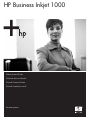 1
1
-
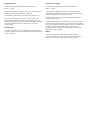 2
2
-
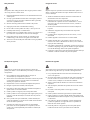 3
3
-
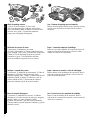 4
4
-
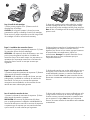 5
5
-
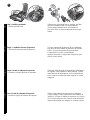 6
6
-
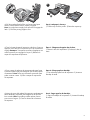 7
7
-
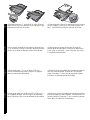 8
8
-
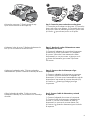 9
9
-
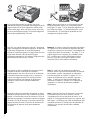 10
10
-
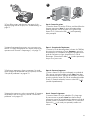 11
11
-
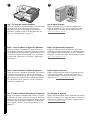 12
12
-
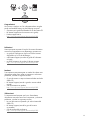 13
13
-
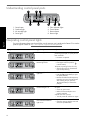 14
14
-
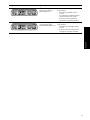 15
15
-
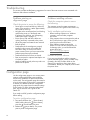 16
16
-
 17
17
-
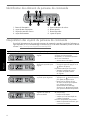 18
18
-
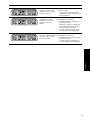 19
19
-
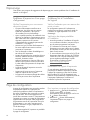 20
20
-
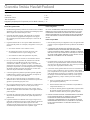 21
21
-
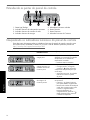 22
22
-
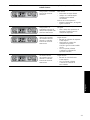 23
23
-
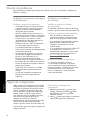 24
24
-
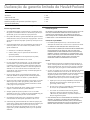 25
25
-
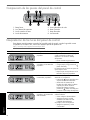 26
26
-
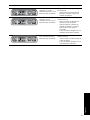 27
27
-
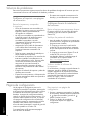 28
28
-
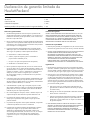 29
29
-
 30
30
-
 31
31
-
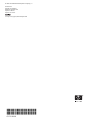 32
32
HP BUSINESS INKJET 1000 PRINTER Guide d'installation
- Catégorie
- Imprimer
- Taper
- Guide d'installation
dans d''autres langues
Documents connexes
-
HP Business Inkjet 1100 Printer series Guide d'installation
-
HP Business Inkjet 2800 Printer series Guide d'installation
-
HP K550 Manuel utilisateur
-
HP Business Inkjet 1200 Printer series Guide d'installation
-
HP L7400 Guide d'installation
-
HP DesignJet 4020 Printer series Assembly Instructions
-
Compaq Photosmart Pro B9180 Printer series Le manuel du propriétaire
-
HP DesignJet 510 Printer series Assembly Instructions
-
HP DesignJet Z5200 Photo Printer Mode d'emploi
-
HP DesignJet T620 Printer series Assembly Instructions